
华为手机自动打开wifi 华为手机连接WIFI后自动断开怎么办
发布时间:2024-04-07 09:28:59 来源:锐得游戏网
华为手机已经成为了许多人的首选,其出色的性能和功能备受称赞,有时候我们可能会遇到一些使用问题,比如华为手机自动打开Wi-Fi或者连接Wi-Fi后自动断开的情况。这样的问题对于我们日常使用手机上网造成了一定的困扰。对于这些问题,我们应该如何解决呢?本文将探讨这些问题的原因,并提供一些解决方案,帮助大家更好地解决华为手机连接Wi-Fi的问题。
华为手机连接WIFI后自动断开怎么办
步骤如下:
1.第一步打开华为手机,找到桌面的设置,点击进去,如下图所示:
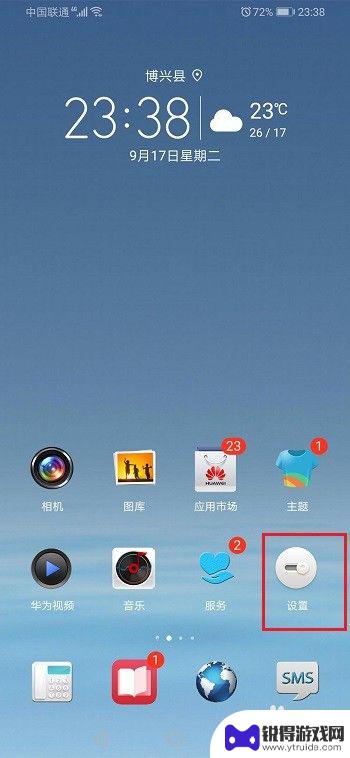
2.第二步进去手机设置之后,找到无线和网络设置,如下图所示:
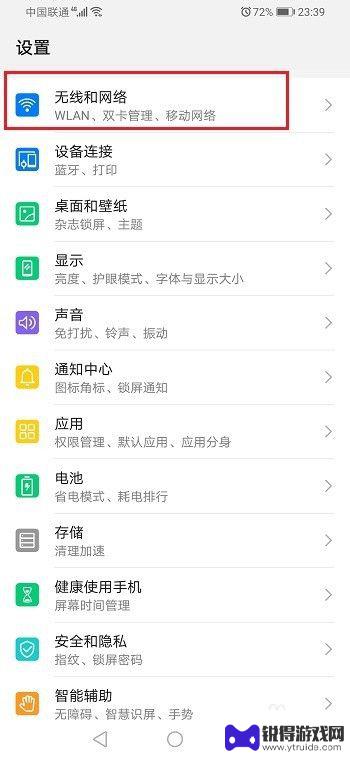
3.第三步进去之后,点击WLAN,如下图所示:
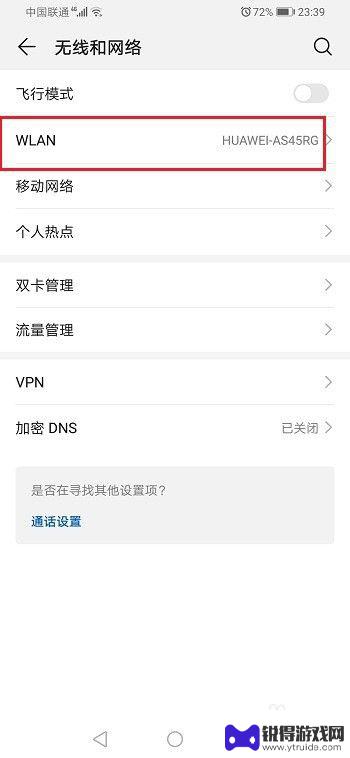
4.第四步进去WLAN连接界面之后,点击右上方的三点图标。如下图所示:
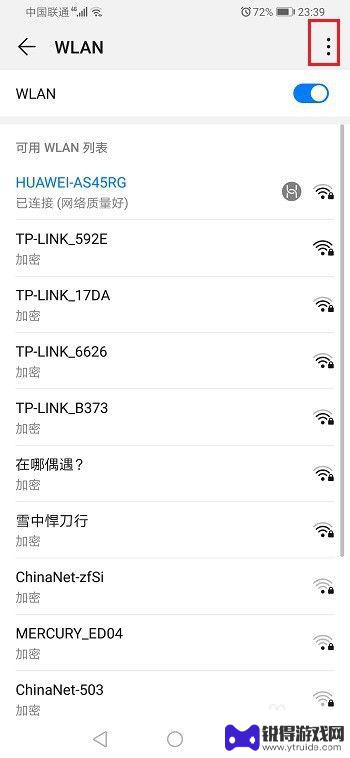
5.第五步点击之后,选择WLAN+,如下图所示:
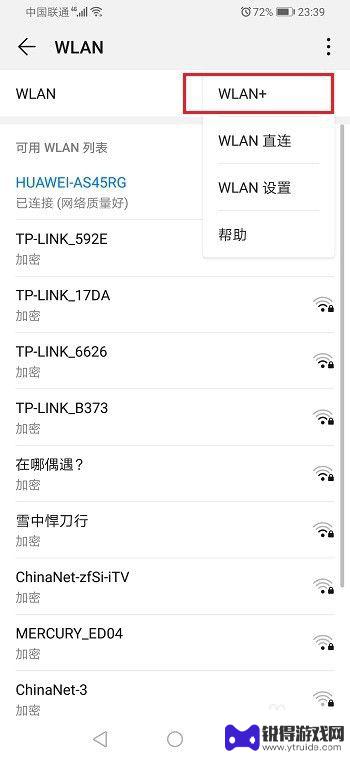
6.第六步进去WLAN+设置之后,可以看到因为开启了WLAN+。所以会自动连接wifi,特定位置自动连接以前连接过的wifi,如下图所示:
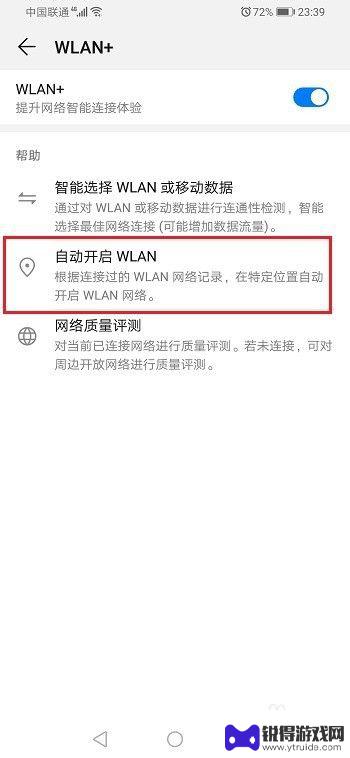
7.第七步关闭WLAN+之后,就成功关闭了华为手机自动连接wifi。如下图所示:
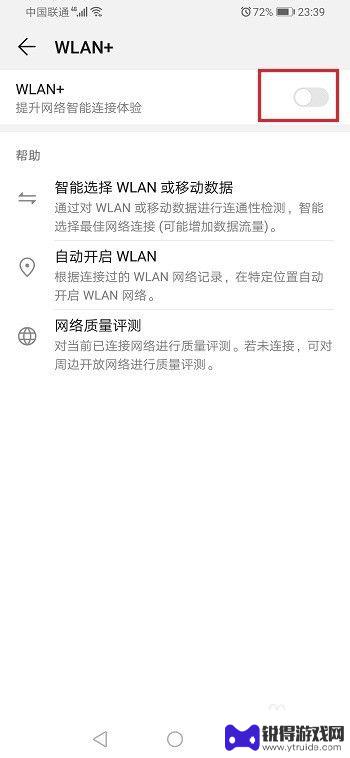
以上就是华为手机自动打开WiFi的全部内容,碰到同样情况的朋友们赶紧参照小编的方法来处理吧,希望能对大家有所帮助。
热门游戏
- 相关教程
- 小编精选
-

华为手机连不上自己家的wifi怎么办 为什么我的华为手机无法连接自己家的wifi
华为手机连不上自己家的wifi怎么办,近年来,华为手机在全球范围内享有盛誉,不仅因为其卓越的性能和高品质的制造,还因为其出色的连接能力,有时候我们可能会遇到这样的问题:华为手机...
2023-11-29
-
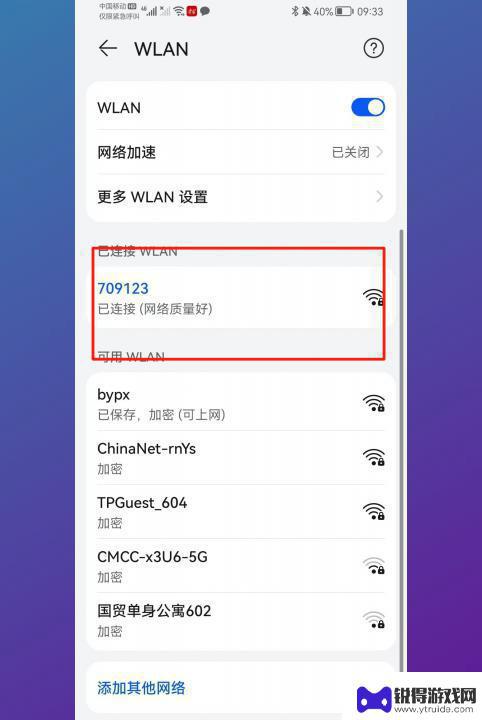
华为手机怎么查看自家wifi密码 华为手机连接WiFi后如何查看密码
随着无线网络的普及,我们越来越多地使用WiFi连接上网,而在连接WiFi时,我们有时会忘记所使用网络的密码,这时就需要通过手机来查看密码。对于华为手机用户来说,查看自家WiFi...
2024-01-15
-
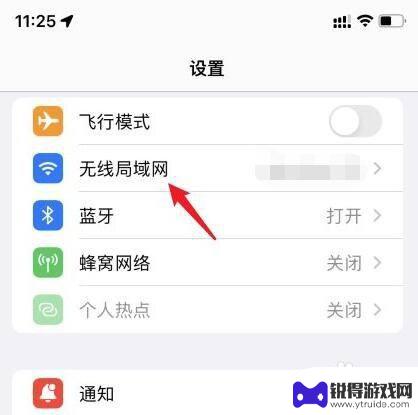
苹果手机每天自动打开wifi 如何关闭苹果设备每天早上自动打开wifi链接
苹果手机每天自动打开wifi,如今,苹果手机已成为我们日常生活中不可或缺的一部分,有时候我们可能会发现,每天早上苹果设备会自动打开WiFi链接,这样不仅会消耗我们的流量,还可能...
2023-11-10
-
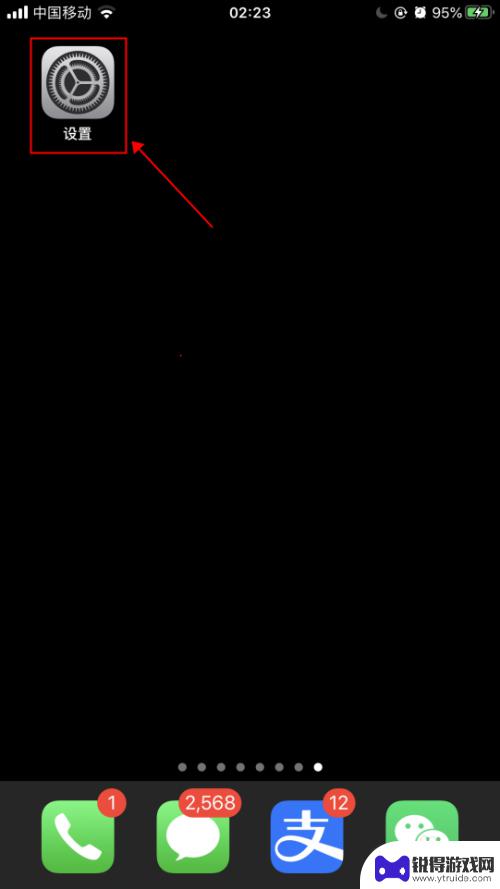
苹果手机自动连接wi-fi iPhone苹果手机如何设置自动连接WIFI信号
苹果手机自动连接Wi-Fi是一项非常方便的功能,让用户无需手动操作即可自动连接到可用的Wi-Fi信号,想要设置iPhone苹果手机自动连接Wi-Fi信号,只需在设置中打开Wi-...
2024-06-19
-
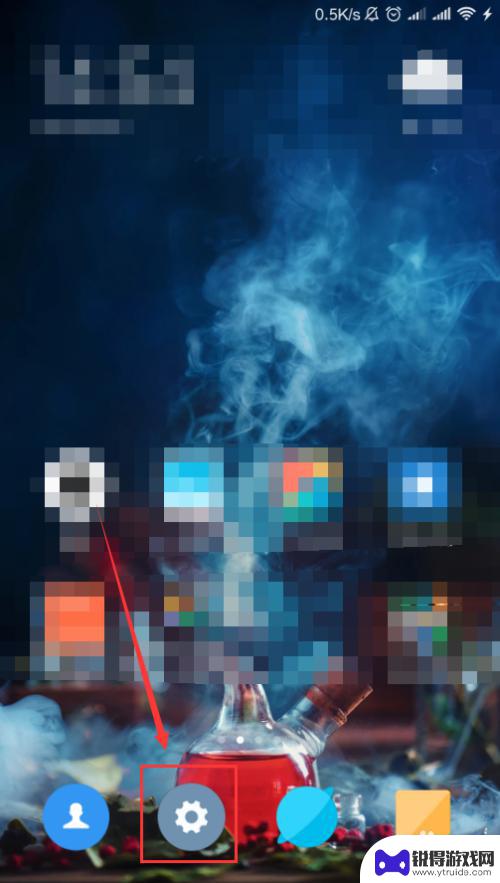
手机wifi怎么自动连接 安卓手机wifi自动连接设置步骤
在日常生活中,手机已经成为我们生活中必不可少的一部分,而手机的wifi连接更是我们使用手机时必不可少的功能之一。但是有时候我们可能会遇到手机wifi不自动连接的情况,这时候我们...
2024-06-22
-
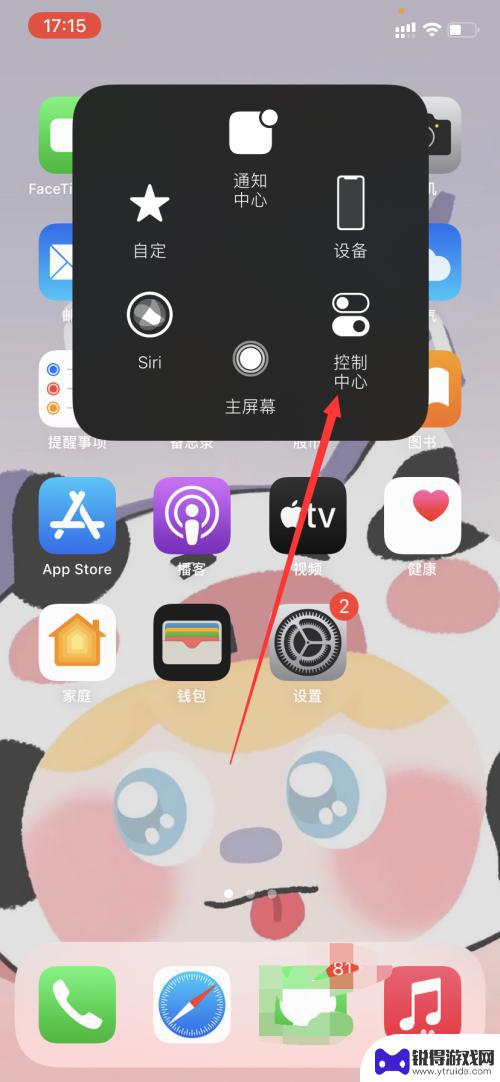
苹果手机如何连接wW 苹果手机怎么通过扫码快速连接wifi
苹果手机在连接Wifi时可以通过扫码的方式来快速连接网络,用户只需打开手机的相机应用,对准Wifi密码的二维码进行扫描,即可自动完成Wifi的连接过程。这种便捷的连接方式极大地...
2025-02-03
-

苹果6手机钢化膜怎么贴 iPhone6苹果手机如何正确贴膜钢化膜
苹果6手机作为一款备受追捧的智能手机,已经成为了人们生活中不可或缺的一部分,随着手机的使用频率越来越高,保护手机屏幕的需求也日益增长。而钢化膜作为一种有效的保护屏幕的方式,备受...
2025-02-22
-

苹果6怎么才能高性能手机 如何优化苹果手机的运行速度
近年来随着科技的不断进步,手机已经成为了人们生活中不可或缺的一部分,而iPhone 6作为苹果旗下的一款高性能手机,备受用户的青睐。由于长时间的使用或者其他原因,苹果手机的运行...
2025-02-22















